Win11开机后出现explorer.exe应用程序错误怎么解决? exe应用程序错误解决办法
电脑开机弹explorer.exe,这是有使用Win11系统用户遇到的问题,不知道什么情况,这篇文章是本站给大家带来的解决Win11开机弹explorer.exe问题方法。

Win11每次开机的时候都会弹出Explorer.EXE

方法一:
1、首先,按键盘上的【 Win + X 】组合键,或右键点击任务栏上的【Windows开始徽标】,在打开的隐藏右键菜单项中,选择【运行】;

2、除了刚才的方法打开运行以外,还可以通过组合键【Win + R】快速打开运行,然后输入【regedit】命令,按【确定或回车】,可以快速打开注册表编辑器;

3、注册表编辑器窗口,依次展开到以下路径:
HKEY_CURRENT_USER\Software\Microsoft\Windows NT\CurrentVersion\Windows
然后找到并双击打开【Load】

4、编辑字符串窗口,将数值数据的内容清空,再点击【确定】;

方法二:
1)sfc
命令提示符中,输入并按回车执行【sfc /scannow】 命令,该命令主要是用来修复系统文件的,不管是系统文件缺失,或损坏都可以修复
sfc包括有以下命令:
- sfc /scannow:扫描所有受保护系统文件的完整性,并尽可能修复有问题的文件
- sfc /verifyonly:扫描所有受保护系统文件的完整性,不会执行修复操作
- sfc /scanfile:扫描引用的文件的完整性,如果找到问题,则修复文件(需指定完整路径)
- sfc /verifyfile:验证带有完整路径的文件的完整性,但不会执行修复操作
- sfc /offbootdir:对于脱机修复,指定脱机启动目录的位置
- sfc /offwindir:对于脱机修复,指定脱机Windows目录的位置
- sfc /logfile:对于脱机修复,通过指定日志文件路径选择性地启用记录

2)dism
命令提示符中,输入并按回车执行【DISM /Online /Cleanup-Image /CheckHealth】命令,该命令可以用来修复Windows系统镜像、安装程序、恢复程序和PE系统

3)初始化
1、命令提示符中,输入并按回车执行【systemreset -cleanpc】命令,可以唤起系统重置;

2、全新启动,这将删除所有应用和程序,但 Windows 标配的那些应用和程序除外。你的制造商安装的所有 Microsoft Store 应用也将保留。你的个人文件和一些 Windows 设置将保留;

以上就是Win11开机弹explorer.exe应用程序错误的多种解决办法,希望大家喜欢,请继续关注脚本之家。
相关推荐:
Win11浏览器怎么开启IE模式功能? Win11找不到Internet Explorer的解决办法
相关文章
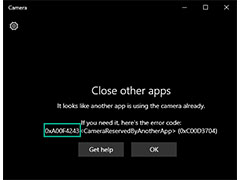
win11错误代码0xA00F4288怎么修复? 修复相机应用程序错误的方法
如果您遇到 0xa00f4288, All Cameras Are Reserved error on Windows 11,当用户尝试在其 Windows PC 上访问相机应用程序时,就会出现此问题,详细解决办法如下2022-08-25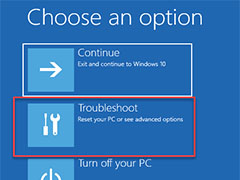
Win11/10热跳闸错误怎么修复? 电脑CPU高温重启的解决办法
Win11/10热跳闸错误怎么修复?windows11/10的电脑,cpu经常显示温度到99自动重启了,该怎么解决这个问题呢?下面我们就来看看电脑CPU高温重启的解决办法2022-08-25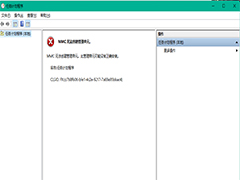
Win11mmc无法创建管理单元怎么办?Win11任务计划MMC错误解决方法
近期有部分Win11用户在任务计划程序窗口时,遇到了系统提示MMC 无法创建管理单元,此管理单元可能没有正确安装,这是怎么回事呢2022-08-16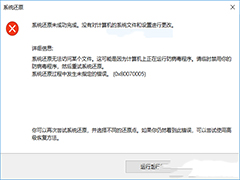
Win11系统还原错误代码0x80070005怎么办?错误代码0x80070005解决方法
近期有用户在对电脑进行系统还原时失败了,出现了系统提示系统还原未成功完成。没有对计算机的系统文件和设置进行更改,并带有错误代码0x80070005,下面就和小编一起来看看2022-08-09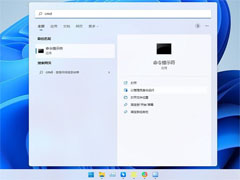 Win11小组件提示加载此内容时出现错误怎么解决?其实方法很简单,今天小编教大家使用CMD命令卸载小组件后重新安装来解决这个问题,一起看看吧2022-07-26
Win11小组件提示加载此内容时出现错误怎么解决?其实方法很简单,今天小编教大家使用CMD命令卸载小组件后重新安装来解决这个问题,一起看看吧2022-07-26
Win11使用CAD卡顿或者致命错误怎么办?Win11无法正常使用CAD的解决方法
很多用户还不知道当Win11系统非常卡顿的时候该怎么解决?今天小编为大家带来了几种可行的解决方法,大家可以试一试2022-07-23 微软在昨天推送了7月累积更新补丁,但是别急着更新,微软承认了一个7月周二更新里的错误,下文就为大家带来了详细介绍,感兴趣的朋友一起看看吧2022-07-15
微软在昨天推送了7月累积更新补丁,但是别急着更新,微软承认了一个7月周二更新里的错误,下文就为大家带来了详细介绍,感兴趣的朋友一起看看吧2022-07-15
Win11文件系统错误怎么办?Win11文件系统错误修复方法
近期有不少小伙伴在电脑的使用中,遇到了系统提示电脑文件系统错误的情况,如何修复Win11文件系统错误呢?本文就为大家带来了详细解决方法,需要的朋友一起看看吧2022-06-29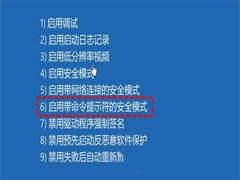 内核错误(Kernel panic)是指操作系统在监测到内部的致命错误,并无法安全处理此错误时采取的动作。但是不少朋友发现Win11系统内核错误,本文就为大家带来了详细的解决方法2022-06-27
内核错误(Kernel panic)是指操作系统在监测到内部的致命错误,并无法安全处理此错误时采取的动作。但是不少朋友发现Win11系统内核错误,本文就为大家带来了详细的解决方法2022-06-27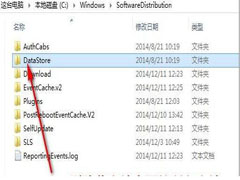
win11更新遇到错误怎么办?win11更新遇到错误解决方法
微软向户发布许多针对Win11系统的更新补丁。这些补丁本意是为了解决Win11出现的问题,但是有户在更新的时候却遇到了错误,那么在更新Win11补丁的时候遇到错误该怎么办呢?2022-06-16


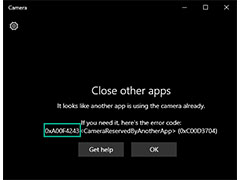
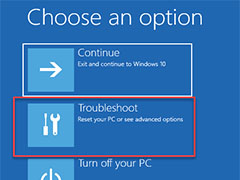
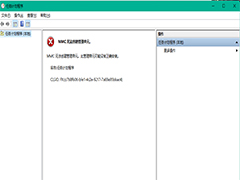
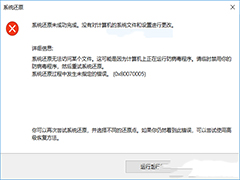
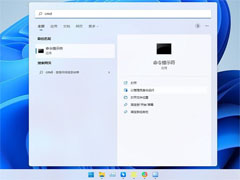



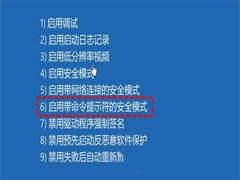
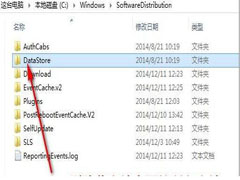
最新评论